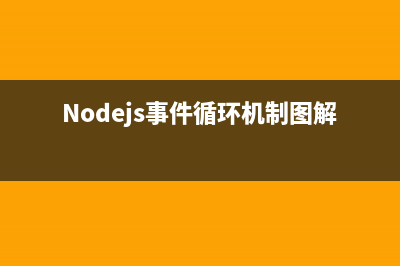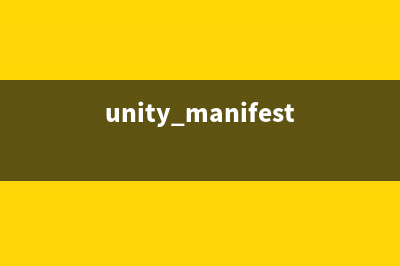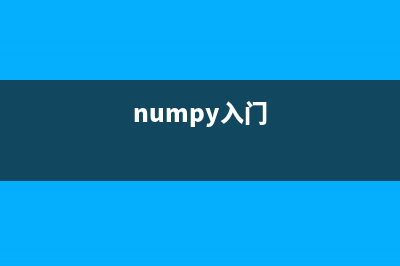位置: 编程技术 - 正文
win7系统安全无损调整分区大小的详细教程(win7 windows安全)
编辑:rootadmin推荐整理分享win7系统安全无损调整分区大小的详细教程(win7 windows安全),希望有所帮助,仅作参考,欢迎阅读内容。
文章相关热门搜索词:win7系统出于安全原因,win7 安全性,win7无安全模式选项,win7系统安全在哪,win7系统出于安全原因,win7无安全模式选项,win7系统安全在哪,win7系统安全在哪,内容如对您有帮助,希望把文章链接给更多的朋友!
现在很多新买的笔记本电脑,例如THINKPAD,一个硬盘都只有一个分区,管理文件不是很方便,那么,我们又该如何调整分区大小呢?又该如何再给硬盘多分几个区呢?其实很简单,不须借助其他分区软件,只是用系统自带的虚拟磁盘管理器即可安全快速的调整分区大小。
1、如何打开系统自带的磁盘管理程序:
1)开始——运行,输入compmgmt.msc。
2)右击桌面上"我的电脑“,选择”管理“,打开一个窗口,找到并点击“磁盘管理”。
在这里我们可以看到,本地磁盘上各个分区的详细情况,如大小,是否为活动分区是否为主分区等,而分区C有多相G,,显然是太大了,那么我们肯定要压缩分区C的容量,调整出来的容量分给其他分区。建议,一般分四个分区就合适了。C盘作为系统盘,D盘作为系统备份盘,E盘和F盘自己看情况。
2、右击选择分区C,在弹出的菜单中选择“压缩卷”。,顾名思义,压缩卷是减少容量,扩展卷是增加分区的容量。
3、输入压缩空间量:这里是指准备调整大小的C盘分配给其他分区的容量,也就是要减去的容量。例如原来C盘有G,而你准备把C盘调整为G,那么你就在“输入压缩空间量”这一栏中输入(1G=M)。压缩后的总计大小:即为原来的容量减去压缩的容量,即为调整后的容量。正确输入后,点击“压缩”。
4、压缩完成后如图所示,出现未分配空间。
5、右击选择未分配空间,在弹出的菜单中选择“新建简单卷”。

6、新建简单卷向导:
在卷大小一栏中输入卷的容量:举个例子,如果你想把D盘容量设置为G,那入就输入。为什么要输入零头呢?因为系统文件也是要占用一部分容量的,除去系统文件占用的容量,才是你实际可用的容量。因此,你要想让可用的容量是整数,那就得在输入容量中多添加几M。
正确输入后点击下一步。
7、分配驱动器号和路径,就是我们通常看到的盘符了,下拉框中可以选择盘符,这里我们选择D。
8、格式化分区:
文件系统选择NTFS,分配单元大小选择默认值,执行快速格式化即可。
格式化完成后你就可以看到多了一个G的分区D,即通称的D盘。
9、分区E和F的操作同D的操作。操作完成后分区情况如下。
注意事项:无论是扩展卷还是压缩卷,都只能操作相邻的分区。例如,C盘可以给D盘,但C盘不能直接给E盘。
位win7安装kb补丁更新失败临时解决方法 win7安装kb补丁失败临时解决方法来啦!win位的用户安装4月补丁日提供的IE积累性安全更新KB后遇到安装失败的问题,错误代码,这样
安装win7旗舰版系统C盘(系统盘)多大合适? win7旗舰版下载完成后,就需要开始进行系统的安装。在系统安装之前,我们需要确定系统盘的大小,否则win7系统盘过大就会浪费时间,而系统盘过小则
Win7提示配置windows update失败还原更改怎么办? 出现提示配置windows失败,还原更新,请勿关机后强制重新启动电脑(长按电源键然后再按一下),然后会有好多项选择,第一项一般是正常启动最后一项
标签: win7 windows安全
本文链接地址:https://www.jiuchutong.com/biancheng/363572.html 转载请保留说明!上一篇:win7系统电脑硬盘指示灯一直闪不停的三种解决办法(win7系统电脑硬盘图标变了,控制面板也打不开)
下一篇:64位win7安装kb3038314补丁更新失败临时解决方法